视频怎么合并在一起 可将属性相同的视频文件无损合并
2018-09-10 July 快速找教程方案 反馈需求 狸窝宝典
『狸窝是帮助用户解决问题 提供教程解决方案 在这个过程中有使用我们自己开发的软件 也有网上找的工具 只要帮助用户解决问题就好!』
有时候在下载视频素材的时候,由于视频文件太大等原因,下载完成后发现文件被分成了很多个小片段,这样的视频片段在观看与编辑上都很不方便。这时就需要将多个视频片段合并成一个完整的视频。然而很多狸友们在操作视频合并的时候会发现,合并之后的视频文件质量下降,画质变差。所以小编在这里给大家推荐一款视频合并工具,支持属性相同的视频文件无损合并。整个操作过程很简单,电脑新手也能迅速学会。
此教程用到的软件下载地址: http://www.leawo.cn/ND_upload.php?do=info&id=5897
首先将上方链接内的工具下载下来,不需要安装,解压缩之后双击应用程序即可使用。打开软件界面之后,点击上方的“添加文件”按钮,在弹出的‘打开’界面中找到并选中要合并的视频文件,点“打开”。小编的视频是在网上下载之后发现被分成了好几个片段,所以这些视频的属性都是相同的:
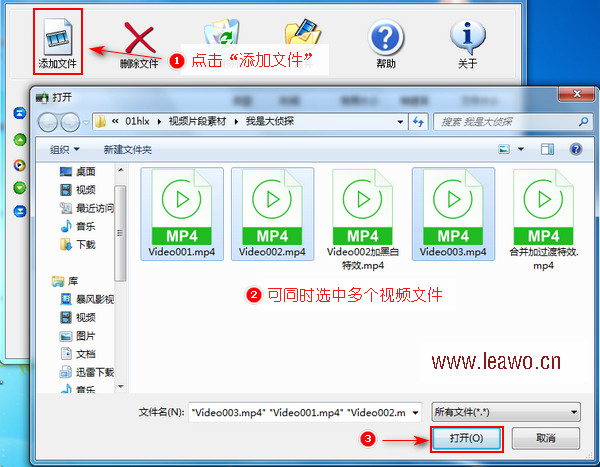
这里支持一次性添加多个视频文件,视频合并的时候是根据界面中间的视频添加顺序进行合并的。那么可能添加进来的时候顺序有误。此时可以先单击选中其中一个视频文件,然后点击界面左侧的按钮调整顺序,五个按钮从上到下分别是‘至于最上方’‘向上’‘播放’‘向下’‘至于最下方’:
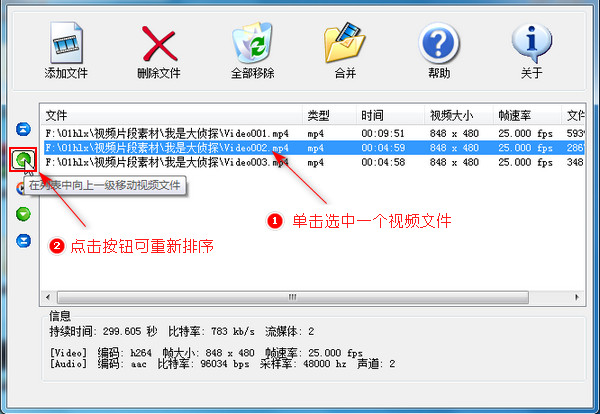
调整好合并顺序之后,点击界面上方的“合并”按钮,出现‘选择合并模式’。如果视频文件格式及属性是一致的,此时选择“流媒体直接克隆”,即可以无损输出,所以小编建议大家使用属性相同的视频进行操作,效果很不错哦。如果格式或属性不相同,可以选择编码模式进行合并:
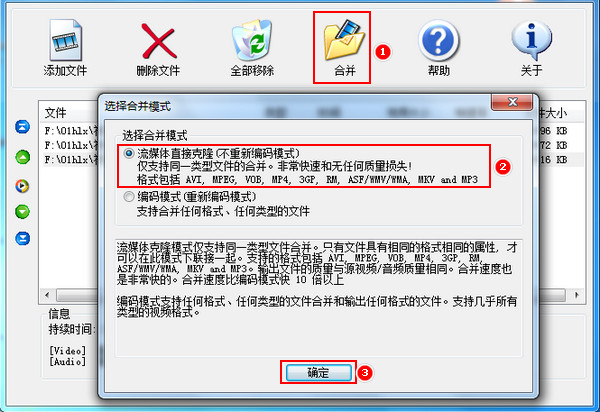
选择好视频合并模式之后点击“确定”,此时弹出‘另存为’窗口。在这个窗口中,我们先选择一个文件输出目录,因为合并后是一个完整的视频文件,所以这里可以直接选择存放在桌面,这样也方便找到输出后的文件。另外,在文件名处可重新设置文件名,最后点击“保存”:
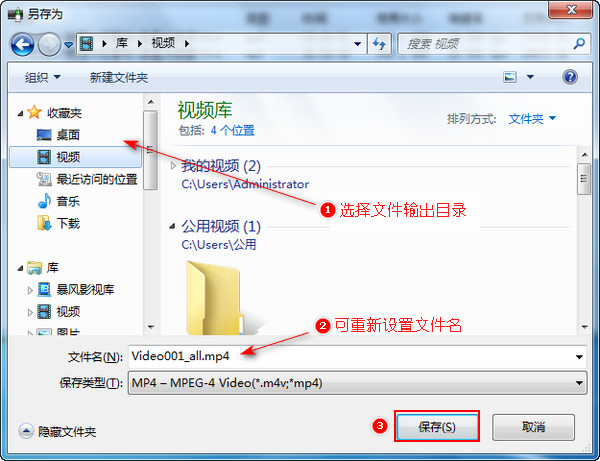
此时软件开始自动合并,小编感觉流媒体克隆模式下的合并速度还是很快的。此时在‘正在合并’窗口中显示合并进度,但是小编发现有时候这个绿色的进度条还没跑完就显示完成了,不过这个问题不大,只要显示了完成就说明合并成功了:
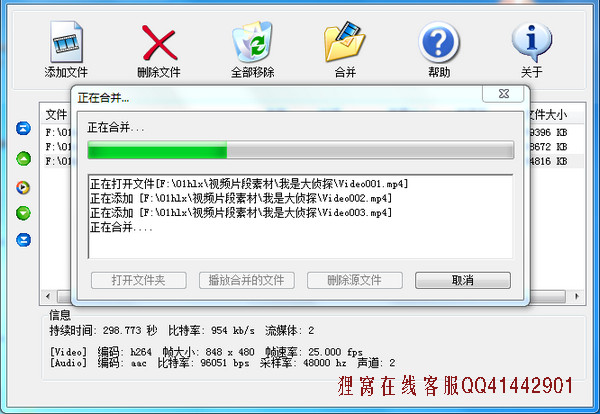
下方是合并完成的提示界面,不管绿色的进度条到达哪个位置,只要显示了“完成”就说明已经合并成功了。此时点击“播放合并的文件”可以直接播放合并后的视频文件,点击‘打开文件夹’可能会弹出一个警示框,点击允许即可:
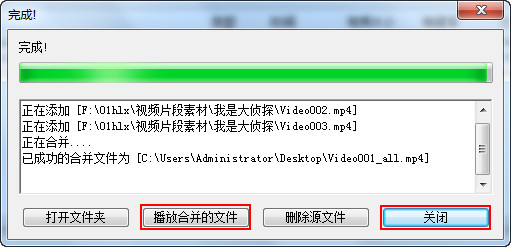
那么今天的视频合并操作就结束啦,整体操作还是很简单的。这款工具适合相同格式相同属性的视频文件进行流媒体直接克隆合并,即可以无损合并。
如果觉得视频合并效果不满意,小编这里给大家推荐:将多个视频截取、裁剪后合并 怎么合并多个视频 视频合并图文详解: http://www.leawo.cn/space-5015878-do-thread-id-74642.html 希望有帮助到大家。
笑话段子:
和女友分手,他送了我一把伞,一直不懂其中含义,爱面子一直也没好意思问。某日下雨,用了那把伞,终于懂了其中奥妙,只见伞上八个大字“你若不举,便是晴天”。
相关文章:
视频编辑合并
http://www.leawo.cn/space-5015878-do-thread-id-74642.html 电脑视频截图 http://www.leawo.cn/space-5015878-do-thread-id-74661.html 文字转语音 http://www.leawo.cn/space-5015878-do-thread-id-74683.html 伴奏升降调 http://www.leawo.cn/space-5015878-do-thread-id-74708.html
资源推荐:
(领导说了,分享本文一次小编工资涨0.5元) 为了感谢你帮小编分享,推荐你一个学习小视频制作的方法 >> 录好的视频怎样加字幕 优质教程方案 |